Hiển thị phần trăm pin iPhone là tính năng giúp cho người dùng có thể ước lượng được thời gian hoạt động của thiết bị. Tuy nhiên, nhiều người vẫn chưa biết cách cài đặt để hiển thị phần trăm pin trên iphone. Vậy nên bài viết này, chúng tôi sẽ hướng dẫn các bạn cách hiện phần trăm pin iPhone, gồm các đời từ iPhone X trở lên (iPhone 11, iPhone 12,…) và iPhone 8 trở xuống (iPhone SE 2020, iPhone 8 Plus,…).
Contents
Cách hiển thị phần trăm pin iPhone 8 và các dòng máy cũ hơn
Đối với các dòng máy từ iphone 8 trở xuống thì các bạn bật phần trăm pin iphone lên theo các cách dưới đây:
Cách 1: Xem thanh trạng thái
Với cách này, phần trăm pin của iPhone sẽ luôn hiện ở cạnh biểu tượng pin. Để bật hiển thị phần trăm pin, các bạn vào phần “Cài đặt” rồi chọn mục “Pin”. Sau đó, các bạn nhấn “Bật Phần trăm Pin”.
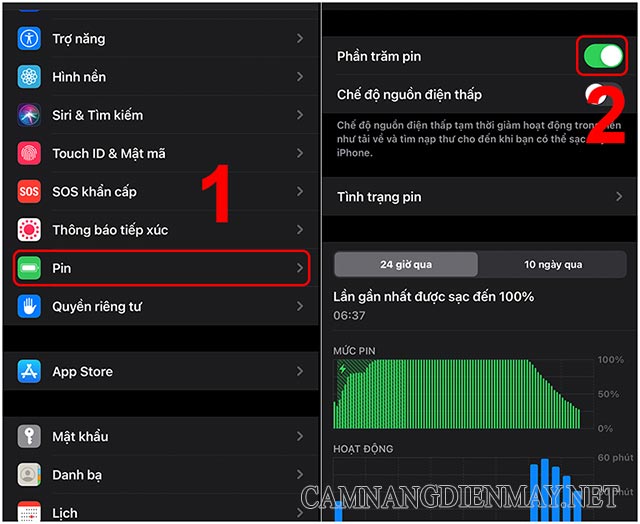
Cách 2: Hỏi Siri
Đây là một cách vô cùng thú vị giúp biết được iPhone của bạn đang còn bao nhiêu phần trăm thông qua trợ lý ảo trên điện thoại. Để biết phần trăm pin của máy, các bạn gọi Siri bằng cách giữ nút home rồi sau đó nói “Battery level”.
Vì thời điểm hiện tại, Siri chưa hỗ trợ tiếng Việt nên cách này chỉ thực hiện được bằng tiếng Anh.
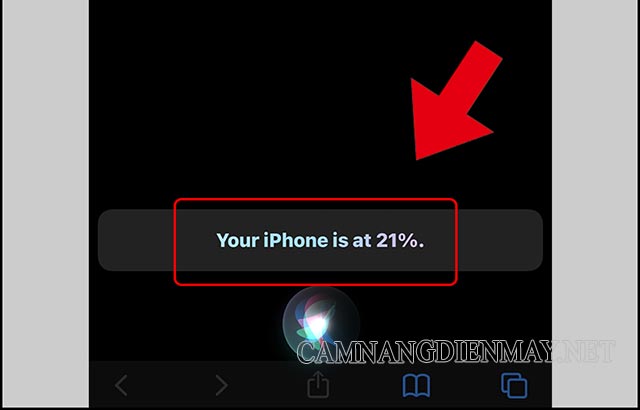
Cách 3: Thêm widget pin vào màn hình chính (chỉ dùng cho iOS 14)
Với cách hiển thị phần trăm pin iphone này, các bạn chỉ cần thực hiện theo các bước sau đây:
- Bước 1: Giữ vào màn hình chính rồi bấm dấu + ở góc phải của màn hình. Sau đó, các bạn chọn mục Pin.
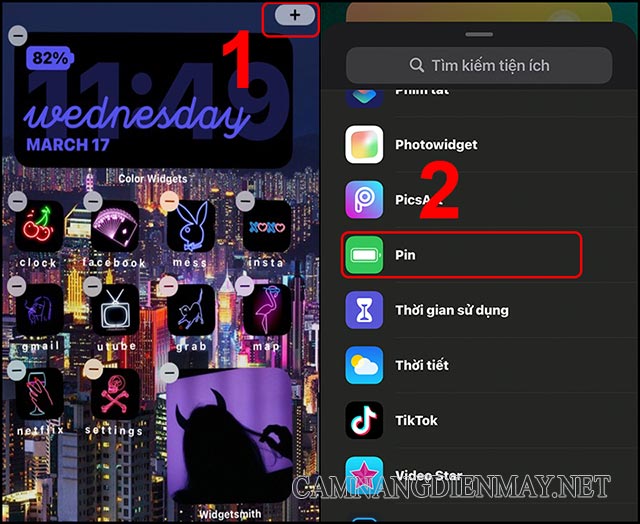
- Bước 2: Lựa chọn hình dạng của widget rồi bấm vào mục “Thêm tiện ích”.
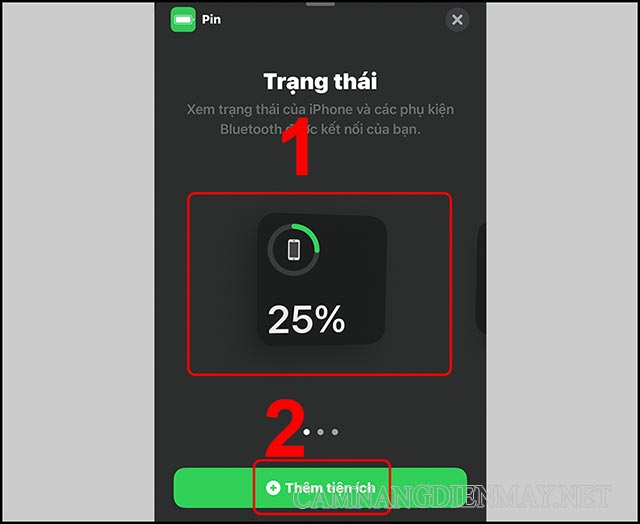
Lưu ý: Cách này chỉ áp dụng đối với dòng iPhone có iOS 14 trở lên.
Cách 4: Cắm sạc pin
Đây là một cách vô cùng đơn giản, chỉ cần các bạn cắm sạc lúc màn hình khoá thì iPhone sẽ hiện mức phần trăm pin.
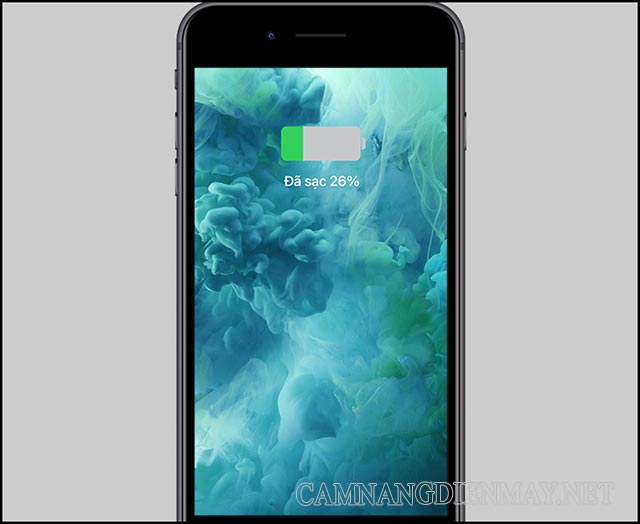
Cách hiển thị phần trăm pin iPhone X trở lên
Đối với các dòng máy từ đời iphone X trở lên, để hiển thị được phần trăm pin thì các bạn hãy tham khảo các cách ở bên dưới đây:
Cách 1: Mở Trung tâm điều khiển – Control Center
Khác với các dòng iPhone có nút home, để xem được phần trăm pin trên iPhone X trở lên thì các bạn cần phải truy cập Trung tâm điều khiển. Để mở Trung tâm điều khiển, các bạn vuốt phần tai thỏ ở phía bên trên góc trái màn hình xuống.
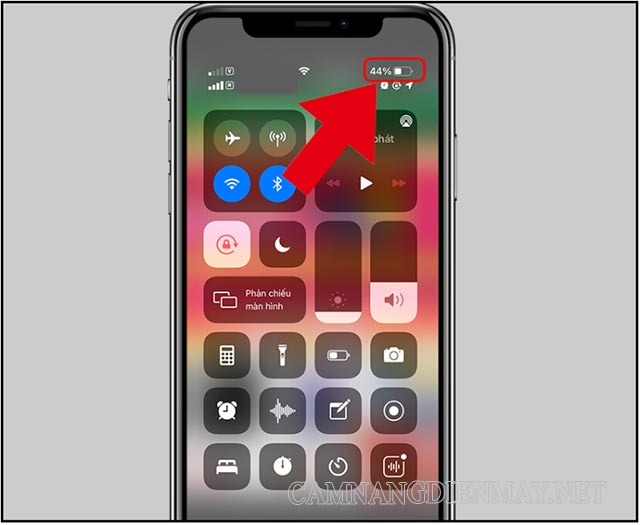
Cách 2: Hỏi Siri
Đây cũng là một cách rất thú vị để biết được iPhone của bạn còn bao nhiêu phần trăm thông qua trợ lý ảo ở trên iPhone. Đầu tiên, các bạn gọi Siri bằng cách giữ nút nguồn rồi sau đó nói “Battery level”.
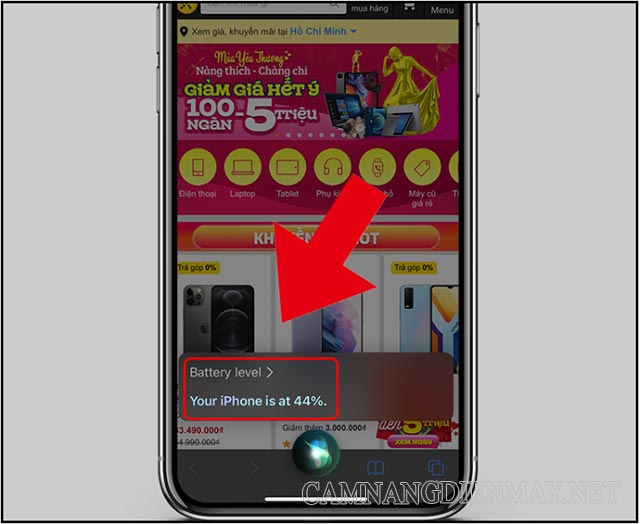
Cách 3: Thêm widget pin vào màn hình chính (sử dụng với iOS 14)
Với cách hiển thị phần trăm pin iphone này, các bạn thực hiện theo các bước ở bên dưới đây:
- Bước 1: Các bạn giữ vào màn hình chính rồi bấm dấu + ở góc trái màn hình và chọn mục “Pin”.
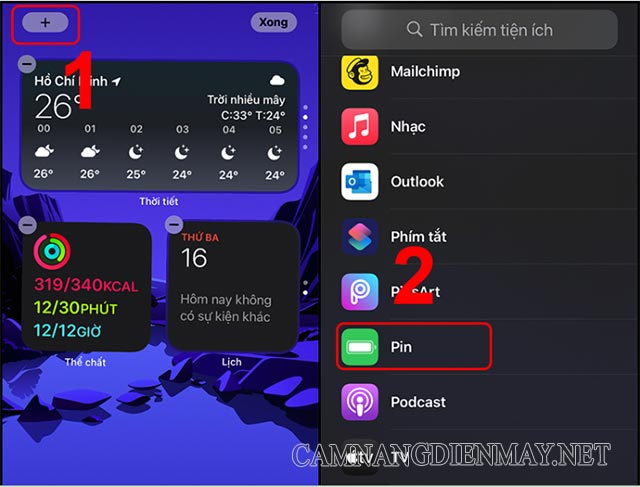
- Bước 2: Lựa chọn hình dạng của widget rồi bấm “Thêm tiện ích”.
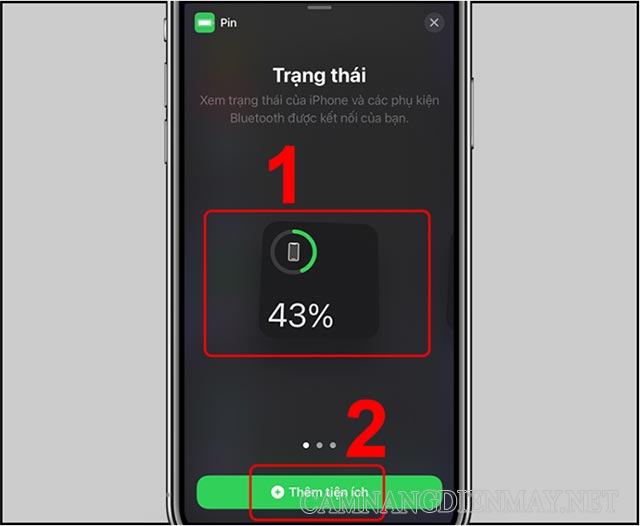
Lưu ý: Cách này chỉ áp dụng đối với các dòng iPhone có iOS 14 trở lên.
Cách 4: Cắm sạc pin
Đây cũng là một cách hiển thị phần trăm pin iphone 11, iphone 12,… rất đơn giản. Chỉ cần các bạn cắm sạc lúc màn hình đang khóa thì máy sẽ hiện mức phần trăm của pin.
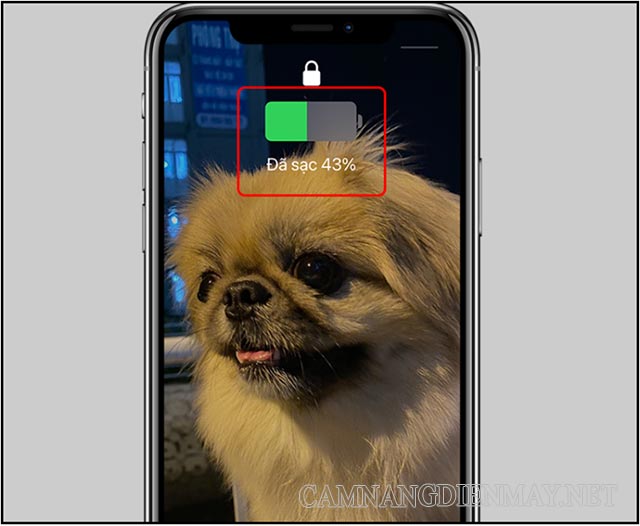
Cách hiển thị phần trăm pin iphone bằng phần mềm thứ ba
Bên cạnh những thao tác thực hiện trực tiếp ở trên máy, các bạn có thể hiển thị phần trăm pin iphone bằng sự hỗ trợ của phần mềm thứ ba như phần mềm Battery HD+, System Activity Widgets, Battery Life Doctor Pro,…
Một số câu hỏi liên quan pin iphone được nhiều người quan tâm
Ngoài cách hiển thị phần trăm pin iphone ở bên trên, còn rất nhiều câu hỏi liên quan khác được nhiều người quan tâm. Hãy cùng chúng tôi tìm hiểu về những câu hỏi này ở bên dưới đây nhé.

Sửa lỗi iPhone sạc không hiện phần trăm pin?
Với lỗi này, các bạn hãy thử khởi động lại iPhone rồi kiểm tra cổng sạc, củ sạc và dây cáp sạc, thay pin mới hoặc cập nhật lại cài đặt gốc để đưa máy về trạng thái ban đầu.
Sửa lỗi iPhone dùng cả ngày mà không tụt pin?
Đây là tình trạng máy iPhone sử dụng cả ngày nhưng phần trăm pin vẫn không thay đổi. Điều này cho thấy pin hoặc hệ điều hành iPhone đang có vấn đề khiến các bạn không biết chính xác dung lượng thật của pin.
Sửa lỗi pin ảo trên iPhone?
iPhone báo pin ảo là hiện tượng điện thoại vẫn còn nhiều pin nhưng chỉ dùng được ít phút thì sập nguồn. Hiện tượng này thường hay xuất hiện khi đã dùng thiết bị được một thời gian. Với lỗi này thì các bạn hãy khôi phục lại cài đặt gốc của máy để máy trở về trạng thái ban đầu.
Sửa lỗi sạc pin iPhone bị tụt phần trăm?
Lỗi sạc pin iPhone bị tụt phần trăm có thể là do pin bị chai vì sử dụng quá lâu, không đảm bảo chất lượng, hay do những thói quen sử dụng không tốt như sử dụng máy khi đang sạc, cắm sạc điện thoại qua đêm,…
Hy vọng bài viết này mang đến những thông tin hữu ích để các bạn nắm được cách hiển thị phần trăm pin iphone nhanh chóng và chuẩn xác. Nếu có vấn đề gì còn thắc mắc về nội dung của bài viết, các bạn hãy bình luận ở bên dưới để được chúng tôi giải đáp chi tiết.